Ein ausgezeichneter Online-Text-zu-PDF-Konverter
2024-04-10 19:50:43 • Abgelegt unter: Top PDF Tools Online • Bewährte Lösungen
Große Dokumentationen werden in der Regel über verschiedene Textverarbeitungsplattformen oder Textbearbeitungssoftware hinweg implementiert, die dann für die Einreichung in verschiedenen Medien bereitgestellt werden. Über die Frage des Präsentierens, es über verschiedene Foren hinweg, wird es in der Regel bevorzugt, Dokumente im PDF-Format beizulegen. Das PDF-Format wird von einem unterschiedlichen Verbrauchermarkt auf der ganzen Welt bevorzugt und konsumiert, was dazu führt, dass die Textdatei in eine einfache PDF-Datei umgewandelt werden muss. Dieser Artikel stützt sich auf mehrere Online- Text-zu-PDF-Konverter -Tools, die einzigartige und effektive Dienste bieten.
So konvertieren Sie Text online in PDF mit HiPDF
HiPDF wurde als tadellose Option bevorzugt, wenn es um Online-Plattformen zur Konvertierung Ihrer einfachen Textdateien geht. Mit dem Ziel, Ihre Dateien übergreifend präsentierbar zu machen, stellt Ihnen HiPDF eine Reihe von Werkzeugen zur Verfügung, die dateiübergreifend getestet werden können. Wenn Sie jedoch diesen Online-Text-zu-PDF-Konverter zum Ändern des Dateiformats Ihres Dokuments in Betracht ziehen, müssen Sie diesen TXT-zu-PDF-Konverter im folgenden Verfahren online verwenden.
Schritt 1: HiPDF-Website öffnen
Starten Sie das HiPDF-Tool, indem Sie über Ihren Browser auf die offizielle Website zugreifen. Tippen Sie in der Liste, die auf Ihrer Vorderseite erscheint, auf das Konvertierungstool von "TXT zu PDF". Tippen Sie im nächsten Bildschirm auf "Datei wählen", um die Datei auf dem Computer zu durchsuchen.
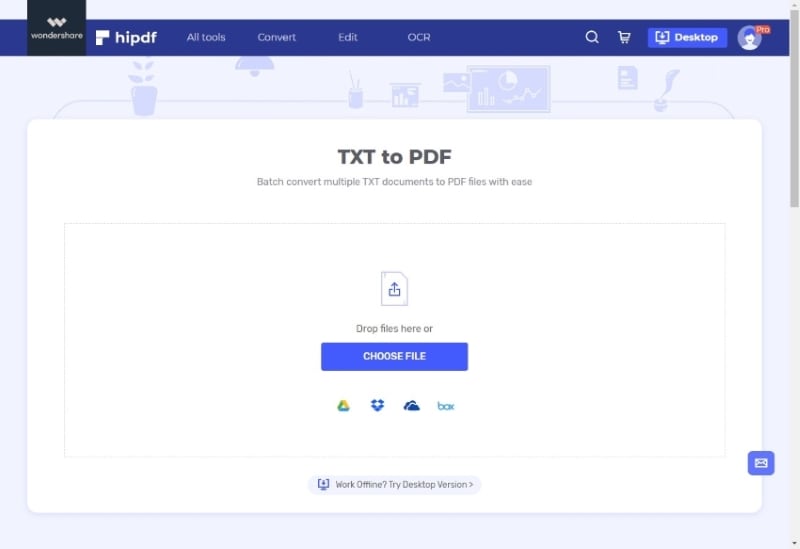
Schritt 2: Mehrere Dateien importieren
Wenn Sie mit dem Importieren einer TXT-Datei in Ihre Online-Plattform fertig sind, tippen Sie auf "Konvertieren", um die Konvertierung einfach durchzuführen. Die Plattform bietet jedoch jetzt die Möglichkeit, mehrere Dokumente für den Stapel einzufügen und sie in PDF-Dateien zu konvertieren.
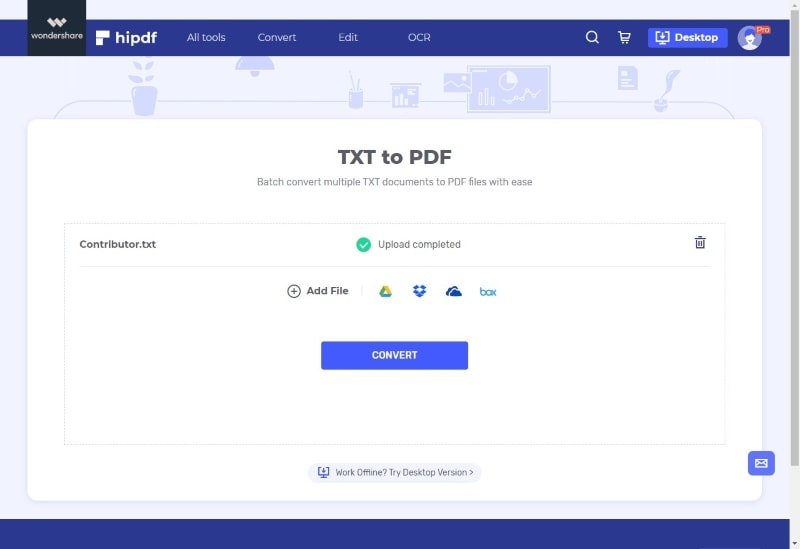
Schritt 3: Datei downloaden
Wenn die Datei erfolgreich konvertiert wurde, tippen Sie auf dem Bildschirm auf die Schaltfläche "Herunterladen". Speichern Sie die Datei auf dem Computer an dem Ort, an dem Sie sie ablegen möchten. Damit ist die Konvertierung der Textdatei in ein PDF-Dokument erfolgreich abgeschlossen.
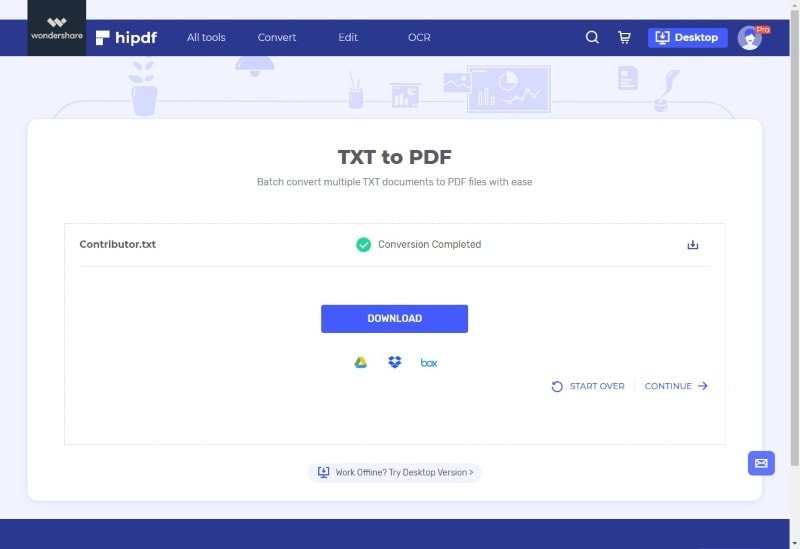
Andere Text-zu-PDF-Konverter online
Wenn es um die Auswahl der besten kostenlosen Online-Plattform für den TXT-zu-PDF-Konverter auf dem Markt geht, ist die Auswahl ziemlich mühsam. Unter Berücksichtigung der Sättigung, die bei der Abwicklung über eine Plattform vorhanden ist, präsentiert Ihnen der Artikel einige optimale Lösungen in Form von Online-Text-zu-PDF-Konverter-Tools.
2. ILovePDF
Diese Plattform ist bekannt für ihr benutzerfreundliches System mit einem sehr einfachen und effektiven Konvertierungssystem. iLovePDF kann für die Konvertierung von Text in PDF-Dateien zusammen mit verschiedenen anderen Zwecken in der PDF-Verwaltung verwendet werden.

3. Sejda
Ein weiterer einfacher und leichter Text-zu-PDF-Konverter, der Ihnen in den Sinn kommt, ist Sejda PDF, das zur Verwaltung von PDFs aller Größen gehört. Die Freeware macht die Dateikonvertierung zu einem sehr einfachen Prozess mit Zuverlässigkeit und Effizienz.

4. SmallPDF
Smallpdf ist eines der besten Tools, die für die PDF-Bearbeitung auf dem Markt verfügbar waren. Mit einem sehr effektiven Design und einer unverwechselbaren Benutzeroberfläche ist die Plattform in Gmail integriert, was die Dateiverwaltung zu einem sehr einfachen und einfachen Prozess macht. Die Plattform etabliert sich als sehr effiziente Online-Lösung.
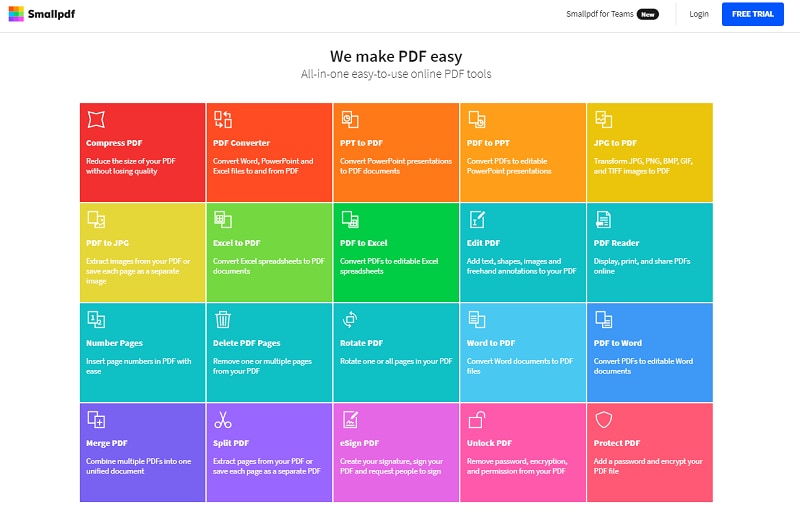
5. Online2PDF
Dieses Freeware-Konverter-Tool bietet eine einfache Schnittstelle mit einem maximalen Dateiimport von 100 MB Größe. Der Benutzer kann sich auf das Hinzufügen von 20 Dateien mit einer kumulierten Größe von 150 MB konzentrieren. Das Verfahren zum Konvertieren der Datei über Online2PDF ist sehr einfach auszuführen.
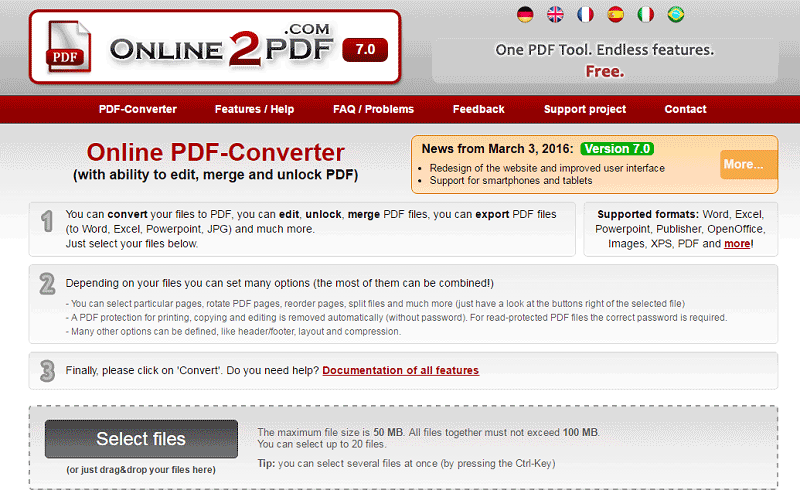
Wie man Text offline in PDF umwandelt
Während Sie sich verschiedene Text-zu-PDF-Konverter ansehen, die Online-Lösungen für das Problem bieten, gibt es mehrere Offline-Software, die im Vergleich zu jedem Online-PDF-Editor weitaus umfassende Ergebnisse und Ausgaben abdecken kann. Wondershare PDFelement - PDF Editor gilt als einer der am besten bewerteten Offline-PDF-Editoren, die eine Textdatei problemlos in eine PDF-Datei umwandeln können. Um dies zu verstehen, müssen Sie der folgenden Anleitung folgen.
 100% sicher | Werbefrei | Keine Malware
100% sicher | Werbefrei | Keine MalwareSchritt 1: Einstellungen importieren
Zunächst müssen Sie die Plattform auf Ihrem Desktop herunterladen und installieren. Wählen Sie bei geöffneter Plattform im Startfenster die Schaltfläche "PDF erstellen" aus, um die Textdatei in der gesamten Software zu durchsuchen und zu öffnen.

Schritt 2: Bearbeiten Sie Ihre Textdatei (optional)
Nun wird die Textdatei als PDF-Format in dieser Plattform geöffnet. Dann können Sie oben im Fenster auf die Registerkarte "Bearbeiten" zugreifen und oben rechts auf das Symbol Bearbeiten klicken, um den Text zu bearbeiten.
 100% sicher | Werbefrei | Keine Malware
100% sicher | Werbefrei | Keine MalwareSchritt 3: Als PDF speichern
Greifen Sie über die ähnliche Symbolleiste auf die Registerkarte "Datei" zu und wählen Sie die Option "Speichern unter" aus dem Dropdown-Menü. Speichern Sie die PDF-Datei an Ihrem angegebenen Speicherort.

Kostenlos Downloaden oder PDFelement kaufen jetzt sofort!
Kostenlos Downloaden oder PDFelement kaufen jetzt sofort!
PDFelement kaufen jetzt sofort!
PDFelement kaufen jetzt sofort!

Noah Hofer
staff Editor